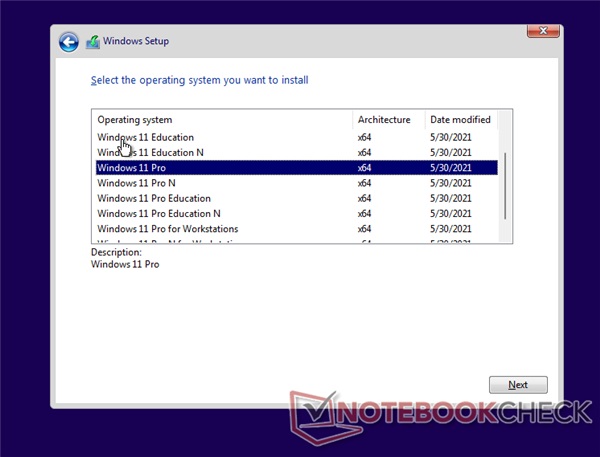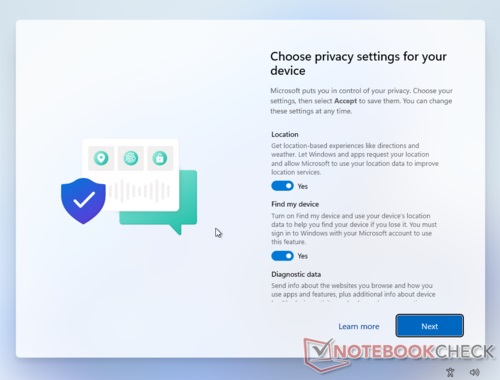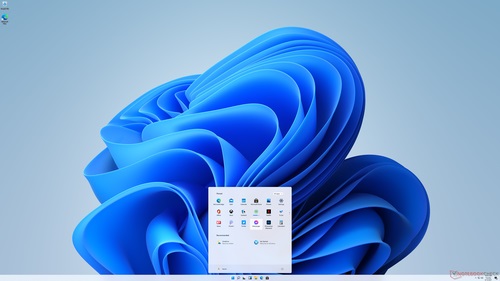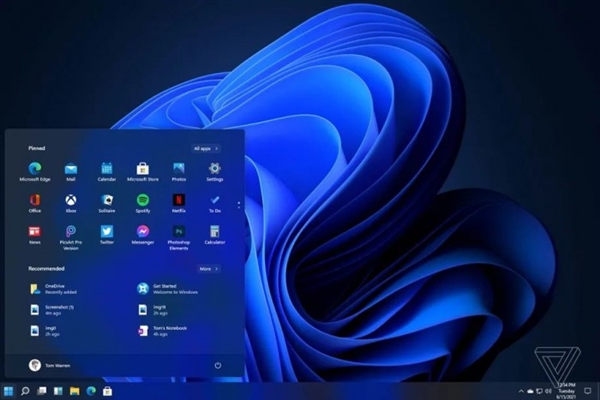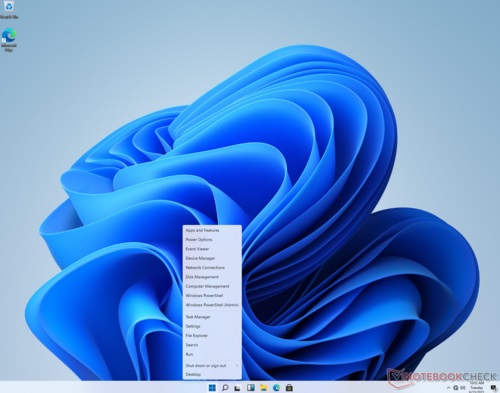win10任务管理器闪退怎么办
|
在使用我们的系统的时候,任务管理器也是我们经常需要用到的功能,这个功能能够帮助我们快速且全面的查看到所有的运行任务等,使用起来还是非常方便的哦。但有时候系统出问题的时候,任务管理器会闪退,这该怎么办呢,快来看看详细解决教程吧~ win10任务管理器闪退怎么办:1、首先键盘按住“Win”+“R”键打开运行,输入“regedit”并按下回车键。 2、依次展开文件夹找到“HKEY_CURRENT_USERSoftwareMicrosoftWindowsCurrentVersionPolicies”位置。如图所示 3、在“Policies”子键下,鼠标右键,选择“新建”—“项”或是点击右面空白处新建“项”,命名为“system”。 4、选中“System”项后,右击右边空白处,“新建”—“字串符值”。 5、将新建的字符数串值命名为“DisableTaskMgr”,并右击“修改”,设置其数值数据为“0”。 6、完成后看下任务管理是否能打开就可以了。 相关文章:win10闪退常见问题汇总 | win10闪退软件打不开 以上就是搜客网 www.54ske.com为广大用户们提供的win10任务管理器闪退解决方法了,希望能够帮助到广大的用户们,谢谢阅读~ |